Les soirées karaoké sont excellentes pour créer des liens et vous permettre de passer du temps avec vos amis, surtout en soirée.
Malheureusement, lorsque vos amis se trouvent dans des endroits différents, participer physiquement à des soirées karaoké devient un défi.
Cependant, vous pouvez décider de créer des soirées Karaoké virtuelles en utilisant des applications de vidéoconférence comme Zoom, et nous connaissons les meilleurs conseils à suivre pour réaliser un Karaoké incroyable sur Zoom.
Pourquoi organiser une soirée karaoké sur Zoom ?
Bien que la plupart des gens aiment assister physiquement à des événements karaoké, parfois votre seule option est de profiter d’une soirée karaoké en ligne.
La pandémie de Covid 19 a habitué les gens à des événements virtuels, et la restriction des déplacements a obligé les gens à éviter de se rendre physiquement dans des lieux.
Pourtant, lorsque vous avez des amis dans différents endroits et que vous voulez profiter d’un karaoké, Zoom est votre meilleure alternative, car il fait encore la magie. Tous ceux qui se joignent à la réunion Zoom se délectent du karaoké, et les gens peuvent chanter à tour de rôle.
Une autre raison d’organiser un karaoké sur Zoom est de motiver les employés.
Dans une organisation, la motivation des équipes est un facteur clé de succès. Une façon économique mais amusante de permettre aux employés d’interagir et de s’amuser est d’organiser une soirée karaoké sur Zoom, surtout lorsque de nombreux employés sont impliqués.
Si vous envisagez d’organiser un événement karaoké sur Zoom, consultez la section suivante pour recueillir les meilleurs conseils à suivre.
Comment faire un karaoké sur Zoom
Avant d’organiser un karaoké virtuel, il y a quelques points à prendre en compte. Les questions ci-dessous vous aideront à vous préparer.
Est-ce que toutes les personnes que je veux inviter ont Zoom ? Qui participera au chant ? Qui vais-je inviter ? Ai-je besoin d'un DJ de karaoké ?
Les questions ci-dessus vous aident à mieux comprendre les enjeux et vous ouvrent la voie pour planifier un karaoké virtuel réussi en suivant les étapes ci-dessous.
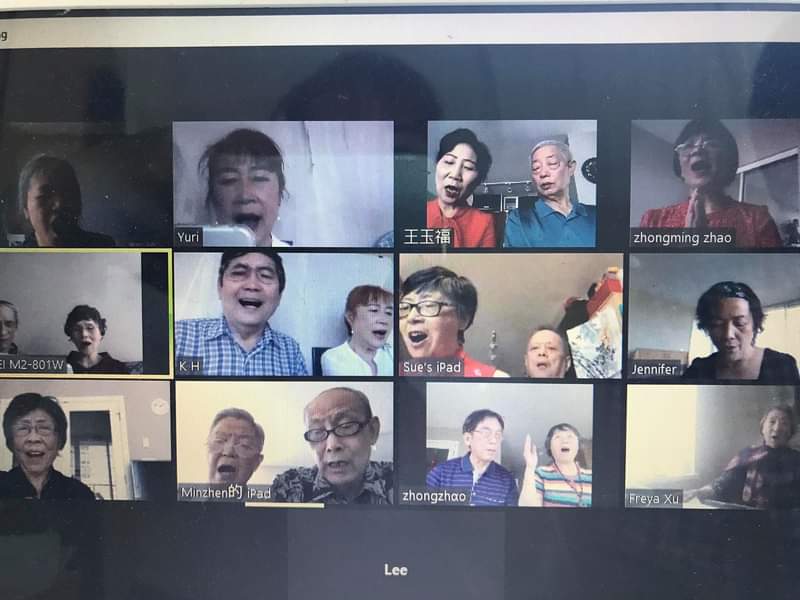
Étape 1 : Créez un compte Zoom
Vous ne pouvez pas organiser une réunion Zoom si vous n’avez pas de compte Zoom.
Par conséquent, visitez le site Web de Zoom et créez votre compte Zoom. Si vous avez un compte Zoom, passez cette étape.
Étape 2 : créer la réunion Zoom
Pour accueillir une réunion Zoom, vous devez créer la réunion sur votre compte Zoom afin de générer l’ID et le mot de passe de la réunion.
Ouvrez Zoom sur votre navigateur et cliquez sur l’option « Lancer une réunion », puis suivez les étapes présentées pour créer votre réunion Zoom. Partagez les détails de la réunion avec vos interlocuteurs.
Si une autre personne est l’hôte, demandez-lui de partager le lien et le mot de passe de la réunion, puis cliquez dessus pour rejoindre le karaoké Zoom.
Étape 3 : Trouvez votre chanson karaoké
YouTube propose de nombreuses chansons que vous pouvez utiliser pour votre karaoké.
L’astuce consiste à sélectionner une chanson vivante que les gens auront plaisir à écouter sans effort et qui les laissera pleins d’énergie.
Lorsque vous recherchez une chanson sur YouTube, ajoutez le mot clé « karaoké » pour obtenir une chanson avec des paroles et des instruments.
Vous pouvez également rechercher une application de karaoké et l’utiliser à la place de YouTube.
Étape 4 : partagez votre écran sur Zoom
Une fois que tout le monde a rejoint la réunion Zoom, vous êtes maintenant prêt à lancer le karaoké.
En tant qu’hôte, vous êtes peut-être celui qui dirige le karaoké. Si ce n’est pas le cas, attendez que l’animateur du karaoké ou le DJ vous fasse signe de commencer le karaoké.
Ici, vous devez vous assurer d’avoir un onglet contenant les paroles de la chanson du karaoké. Lorsque vous êtes prêt, partagez votre écran avec les autres, réduisez le volume de la vidéo pour YouTube, cliquez sur le bouton de lecture et commencez à chanter.
Veillez à désactiver votre microphone pour que les gens puissent vous entendre lorsque vous chantez.
Étape 5 : mettez fin au partage d’écran et désactivez le microphone.
Lorsque vous avez fini de chanter ou lorsque votre tour se termine, arrêtez le partage d’écran sur Zoom et, si nécessaire, coupez votre microphone.
Ainsi, la personne suivante peut prendre le relais, partager son écran et commencer à chanter pour le plaisir de tous.
C’est ainsi que vous pouvez facilement faire du karaoké sur Zoom. Les étapes ci-dessus fonctionnent mieux lorsque vous accédez à Zoom depuis votre bureau, en raison de l’affichage sur grand écran.

Conclusion
Il n’est pas difficile d’organiser un karaoké virtuel sur Zoom. Avec le bon guide, vous trouverez les étapes faciles à suivre.
Ce guide a couvert les étapes de la création d’un karaoké sur Zoom. Amusez-vous à participer à votre karaoké.
Foire aux questions
Peut-on faire du karaoké sur Zoom ?
Oui, c’est possible. Zoom vous permet de créer une réunion ; toute personne à qui vous partagez le lien vers la réunion et son mot de passe peut cliquer dessus et rejoindre la réunion. Une fois qu’elle l’a fait, vous pouvez partager l’écran de votre Zoom et, lorsque les paroles d’une chanson donnée commencent à s’afficher, chanter en même temps que votre karaoké.
Quelle est la meilleure façon de faire un karaoké virtuel ?
L’astuce principale réside dans les préparatifs. Assurez-vous d’avoir un compte Zoom si vous êtes l’hôte. Ensuite, trouvez les paroles du karaoké de la chanson cible sur YouTube. Une fois connecté sur Zoom, partagez votre écran pour que les gens puissent voir les paroles pendant que vous chantez.
Peut-on chanter avec quelqu’un sur Zoom karaoké ?
Oui, c’est possible. Lorsque deux personnes ont des microphones non coupés, l’une d’entre elles peut partager l’écran de la vidéo des paroles, et les deux commencent à chanter.
